Apple TV’de VoiceOver’ı kullanma
VoiceOver, ekranı görmeden Apple TV’yi denetlemenizi sağlar. Ekranda gezinmek için Apple TV Remote’un dokunma yüzeyinde basit hareketler kullanabilir ve üzerine geldiğiniz her bir öğenin VoiceOver tarafından seslendirilmesini dinleyebilirsiniz.
VoiceOver’da iki mod vardır:
Dolaşma: Ekrandaki seçili öğeleri siz Apple TV Remote’u kullanarak bunları dolaşırken seslendirir.
Keşif: Ekrana Apple TV Remote ile göz atabilmeniz için şu anda seçili öğeyi tutar. Bu, ekranda herhangi bir yerdeki öğeleri ve metni seçmeden önce onları duymanızı sağlar.
VoiceOver’ı açma veya kapatma
Apple TV’deki Ayarlar’da
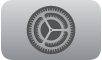 , Erişilebilirlik> VoiceOver’a gidin (ya da erişilebilirlik kestirmesini kullanın).
, Erişilebilirlik> VoiceOver’a gidin (ya da erişilebilirlik kestirmesini kullanın).Apple TV’ye erişilebilirlik kestirmesi ekleme kısmına bakın.
Dolaşma ve keşif modları arasında geçiş yapma
İki parmağınızı kullanarak tıklama dörtgeninin ortasına (2. nesil Apple TV Remote veya daha yenisi) ya da dokunma yüzeyine (1. nesil Apple TV Remote) üç kez dokunun.
VoiceOver’ı dolaşma modunda kullanma
Parmağınızı tıklama dörtgeninin ortasında (2. nesil Apple TV Remote veya daha yenisi) ya da dokunma yüzeyinde (1. nesil Apple TV Remote) sürüklerken VoiceOver, seçtiğiniz her menüyü veya metin öğesini seslendirir.
Seçiminizi taşımak için yukarı, aşağı, sola veya sağa gidin.
Bir öğe seçmek için tıklama dörtgeninin ortasına veya dokunma yüzeyine basın.
Dolaşma modunda VoiceOver rotoru denetimlerini etkinleştirme
VoiceOver rotoru, konuşma hızı gibi VoiceOver denetimlerini ayarlamak için tıklama dörtgeninde (2. nesil Apple TV Remote veya daha yenisi) ya da dokunma yüzeyinde (1. nesil Apple TV Remote) hareketleri kullanmanıza olanak tanır.
İpucu: Ekranı Gecikmeyle Oku rotor denetimi, ekranda görünen film açıklaması veya oyuncu kadrosu gibi diğer metin öğelerini duymanızı sağlar.
Ek denetimler içeren VoiceOver rotorunu açmak için iki parmağınızı tıklama dörtgeninin ortasında veya dokunma yüzeyinde belirlediğiniz bir noktanın çevresinde döndürün.
Kullanılabilir rotor denetimleri o anda yaptığınız şeye göre değişir. Rotoru açtığınızda, VoiceOver o anda seçili denetimi seslendirmeden önce bir ses duyarsınız.
Aşağıdakilerden birini yapın:
Başka bir denetime geçme: İki parmağı yeniden sola veya sağa döndürün.
Bir denetimi ayarlama: Yukarı veya aşağı kaydırın. Kaydırdığınızda, VoiceOver şu an seçili değeri seslendirir (örneğin; “yüzde 55”).
Örneğin, konuşma hızını ayarlamak için VoiceOver konuşma hızı rotor denetimi seçilene kadar iki parmağınızı döndürün. Sonra, konuşma hızını artırmak için yukarı, azaltmak için aşağı kaydırın.
Özel bir rotor eylemi gerçekleştirme: Rotorda Özel Eylemler seçilene kadar iki parmağınızı döndürün. Her bir özel eylemi duymak için yukarı veya aşağı gidin, sonra bir işlem gerçekleştirmek için tıklama dörtgeninin ortasına veya dokunma yüzeyine basın.
Rotordan çıkmak için sola veya sağa kaydırın ya da bir çıkış sesi duyana kadar yaklaşık üç saniye bekleyin.
VoiceOver’ı keşif modunda kullanma
Saptanmış olarak, keşif modunda seçili öğeler siz ekrandaki bitişik veya diğer öğelere göz atarken seçili kalır. Bu, ekranda olanlara daha yakından bakmanızı sağlar.
Parmağınızı tıklama dörtgeninde (2. nesil Apple TV Remote veya daha yenisi) ya da dokunma yüzeyinde (1. nesil Apple TV Remote) sürükledikçe VoiceOver, göz attığınız her menüyü veya metin öğesini vurgular ve seslendirir.
Aşağıdakilerden birini yapın:
Bir öğenin adını duyma: Sola veya sağa kaydırın. Öğe aynı zamanda ekranda vurgulanmış olarak görünür.
Vurgulanan öğeyi seçme: Tıklama dörtgeninin ortasına veya dokunma yüzeyine basın.
Yeni seçilen öğe, siz başka bir öğeye göz atıp onu seçene kadar seçili kalır.
Şu anda seçili VoiceOver rotoru denetimini ayarlama: Yukarı veya aşağı kaydırın. Aşağıdaki görevi görün.
Şu anki metin öğesinden başlayıp ekranın en altına kadar tüm öğeleri seslendirme: İki parmağınızla aşağı kaydırın.
Ekrandaki öğeleri yukarıdan başlayarak seslendirme: İki parmağınızla yukarı kaydırın ya da Çal düğmesini basılı tutun.
Seslendirmeyi duraklatma veya sürdürme: Duraklatmak için iki parmağınızla bir kez dokunun. Sürdürmek için iki parmağınızla yeniden dokunun.
Keşif modunda VoiceOver rotoru denetimlerini etkinleştirme
VoiceOver rotoru, konuşma hızı gibi VoiceOver denetimlerini ayarlamak için tıklama dörtgeninde (2. nesil Apple TV Remote veya daha yenisi) ya da dokunma yüzeyinde (1. nesil Apple TV Remote) hareketleri kullanmanıza olanak tanır.
İpucu: Ekranı Gecikmeyle Oku rotor denetimi, ekranda görünen film açıklaması veya oyuncu kadrosu gibi diğer metin öğelerini duymanızı sağlar.
Ek denetimler içeren VoiceOver rotorunu açmak için iki parmağınızı Apple TV Remote tıklama dörtgeninin ortasında veya dokunma yüzeyinde belirlediğiniz bir noktanın çevresinde döndürün.
Kullanılabilir rotor denetimleri o anda yaptığınız şeye göre değişir. Rotoru açtığınızda, VoiceOver o anda seçili denetimi seslendirir.
Aşağıdakilerden birini yapın:
Başka bir denetime geçme: İki parmağı yeniden sola veya sağa döndürün.
Bir denetimi ayarlama: Yukarı veya aşağı kaydırın. Kaydırdığınızda, VoiceOver şu an seçili değeri seslendirir (örneğin; “yüzde 55”).
Örneğin, konuşma hızını ayarlamak için VoiceOver konuşma hızı rotor denetimi seçilene kadar iki parmağınızı döndürün. Sonra, konuşma hızını artırmak için yukarı, azaltmak için aşağı kaydırın.
Özel bir rotor eylemi gerçekleştirme: Rotorda Özel Eylemler seçilene kadar iki parmağınızı döndürün. Her bir özel eylemi duymak için yukarı veya aşağı gidin, sonra bir işlem gerçekleştirmek için tıklama dörtgeninin ortasına veya dokunma yüzeyine basın.
